Sådan sikrer du, at MailChimp-e-mails reelt når dine brugere
Denne vejledning hjælper dig med det vigtigste, du sandsynligvis ikke gør for dit MailChimp-nyhedsbrev: Sikring af levering. Hvis dit nyhedsbrev ikke bliver leveret, så vil ingen uddannelse eller tips eller marketing taktik være noget.
Sikring af levering betyder stort set, at du er nødt til at bevise, at du er den, du siger, at du er, hvor din e-mail-adresse er berørt; fordi spammere og spoofere kan lide at bruge andres e-mailadresser til at skubbe deres onde dagsordener. For at undgå dette skal du bruge MailChimp's godkendelsesmetoder, som er som en nummerplade til din email. Det giver en sporbar identifikator, der viser dine abonnenter, at du er legitim.
E-mail-værter som Gmail, Hotmail og endda AOL ser alle ud for at se, om dit e-mail-domæne har en DKIM-post (se: Autentificering af dit domæne længere nede i dette indlæg for at lære at bruge det).
Ifølge OpenDKIM er e-mail-godkendelse spredt fra 53% i 2015 til 67% indtil videre i 2016. Så hvis du ikke har både verificeret og godkendt dit e-mail-domæne til dit nyhedsbrev, er du i mindretal. Internetudbydere taler endda om at blokere usignerede e-mail-blaster, på grund af de enorme mængder email phishing, der aktuelt eksisterer.
Heldigvis er alt, hvad der kræves, lidt bevis. Eller rettere at bevise at din e-mail-adresse og domæne tilhører dig. Du skal kun gøre dette en gang (medmindre du ændrer dit domænenavn).
Hvorfor er det vigtigt at verificere og godkende
- Godkendelse af dit domæne og e-mail viser til dine abonnenter, at du er den, du siger, du er.
- Det viser også til MailChimp, at de kan stole på dig nok til at vise din e-mail-adresse uden en masse "via mail13.wdc01.rsgsv.net", der typisk vises ved siden af dit navn i Gmail, som billedet nedenfor.
- Når du taler om Gmail, hvis du bekræfter dit domæne, vil Gmail have tillid til dine e-mails nok til automatisk at indlæse billeder (i stedet for at spørge dine abonnenter, hvis de vil have det til enhver tid). De selv skrev om det her .

Hellige fordele, ikke?
Hvad har du brug for?
- Domænenavnernes adgang.
- Nok viden om DNS-poster for at tilføje en TXT- og CNAME-post til dit domæne.
- Tålmodighed, da selvom du kun skal gøre det en gang, kan det tage op til 24 timer, før ændringerne træder i kraft.
- Bemærk først, at domæneautentificering kun er tilgængelig, hvis du sender e-mails fra et brugerdefineret domæne (f.eks [email protected] , ikke [email protected] ).
Godkendelse af din e-mail
Log ind på din MailChimp konto og klik på dit navn i øverste højre navigation. Fra denne rullemenu klikker du på Kontrolpanel. Klik derefter på Indstillinger og vælg verificerede domæner .
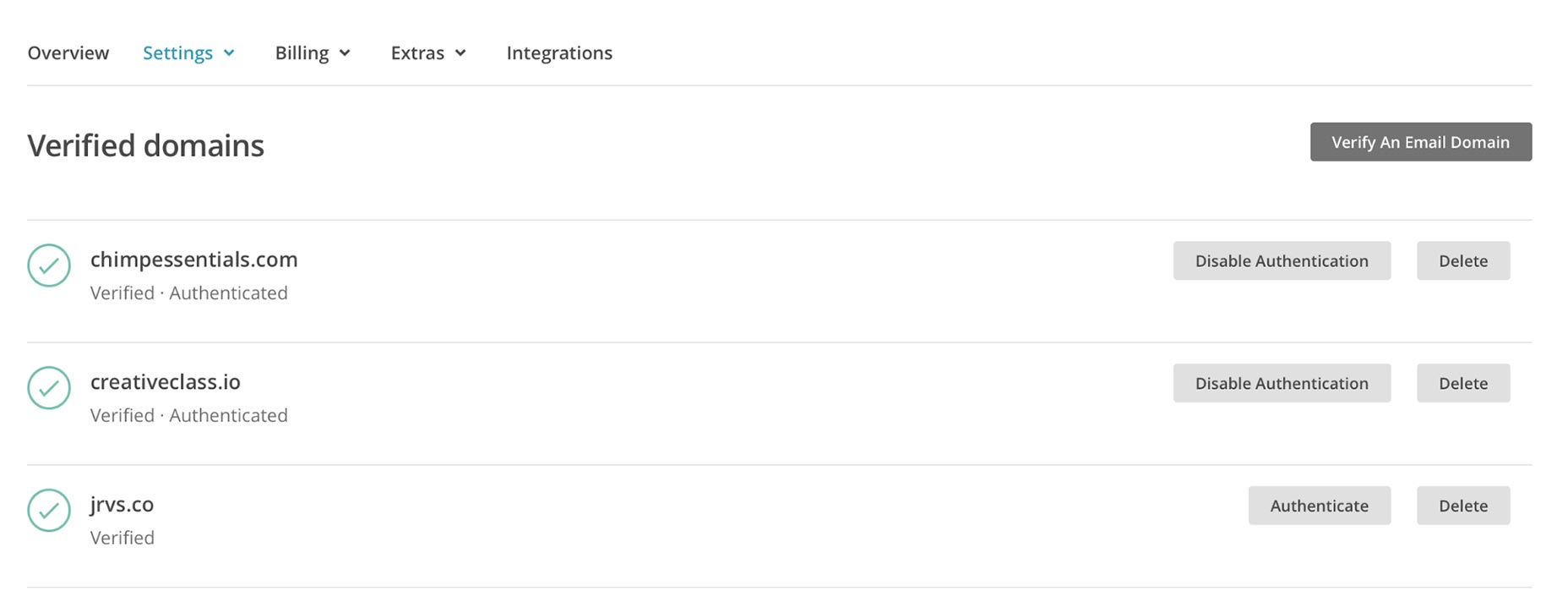
Klik på knappen Bekræft en e-mail-domæne . Indtast derefter den e-mail-adresse, du bruger til at sende e-mails til din liste, og klik derefter på Send bekræftelses-e-mail . Du får en email med en kode i den, så gå til din indbakke. Kopier og indsæt den pågældende kode i feltet Enter Verification Code tilbage i MailChimp.
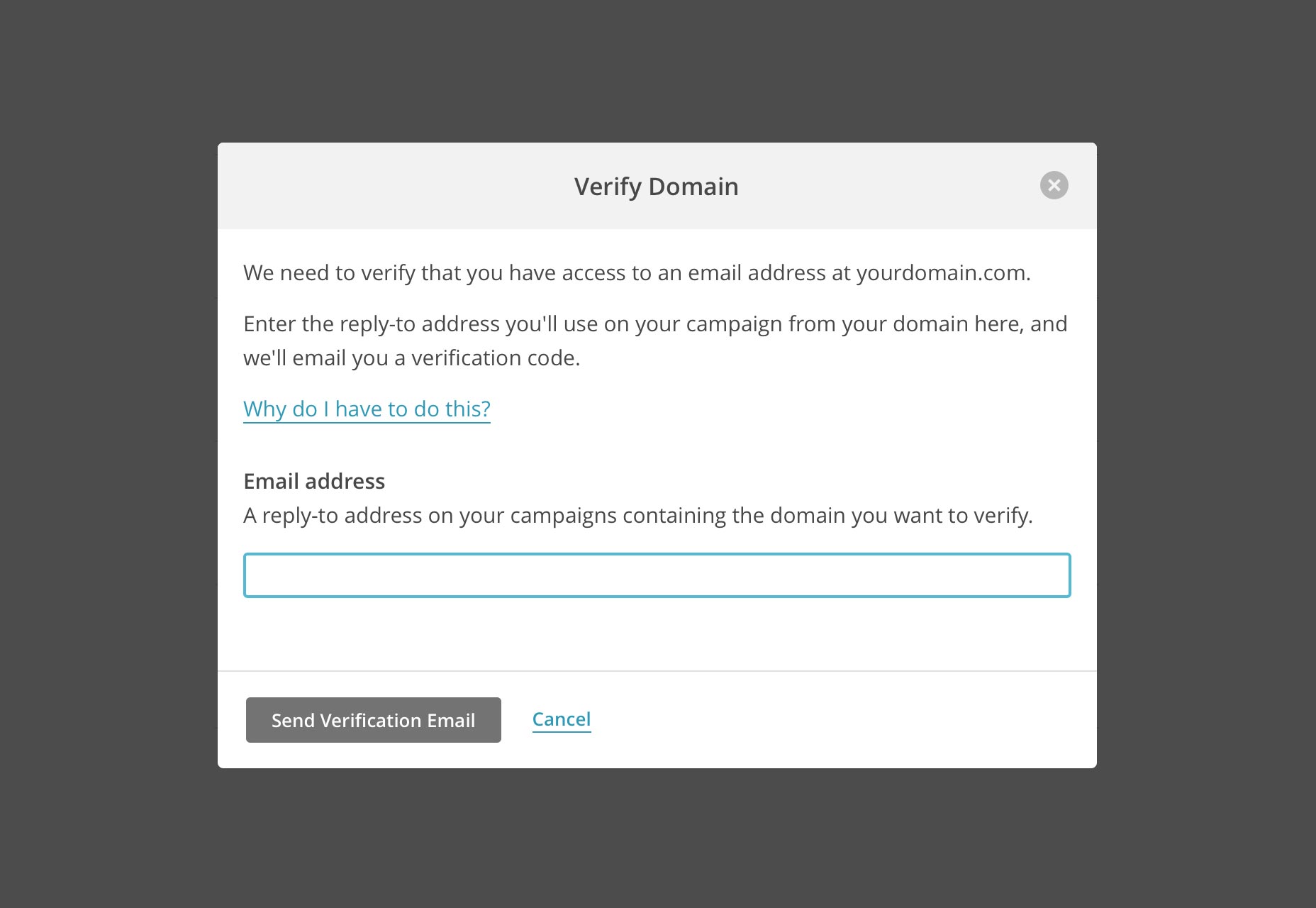
Boom, du er færdig. Du vil nu se "Verificeret" under dit domæne på skærmen.
Godkendelse af dit domæne
Nu hvor dit domæne er verificeret, skal du godkende det. På skærmen med samme verificerede domæner skal du klikke på Godkendelse ved siden af dit domæne.

Du får se en TXT-post, der skal tilføjes til dit domæne. Det vil være en kode, der ligner (men ikke denne nøjagtige kode): "v = spf1 inkluderer: servers.mcsv.net? All" Kopier og indsæt det i en TXT-post som en værdi i dit domæne DNS-indstillinger.
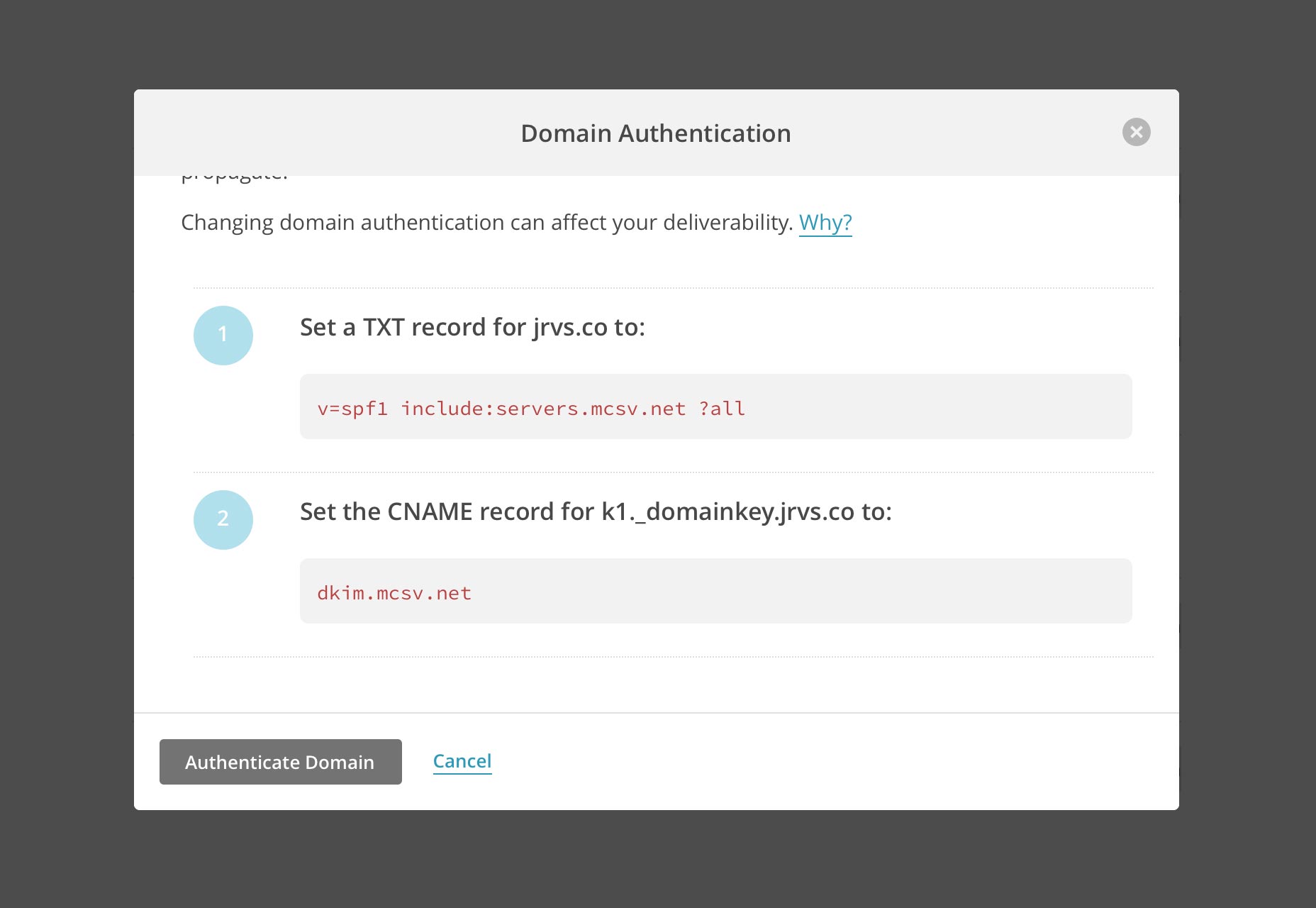
Derefter rulles ned til # 2 på den skærm og kopierer CNAME og værdien til dit domæne. Det ligner "k1._domainkey" som værtsnavn og "dkim.mcsv.net" som værdien.

Klik på Godkend domæne , og du er færdig! (Bemærk, at det måske ikke er øjeblikkeligt, da din domæneregistrator kan tage et par timer at opdatere.)
Sådan ser det ud, når alt er gået efter planen:

Nu er dine e-mails meget mere leverbare.
Når du er færdig, indlæser billeder som standard i Gmail, vil din e-mail-adresse ikke indeholde en masse gibberish, og dine e-mails vil være meget mindre tilbøjelige til at gå til spam eller kampagner.
Glad emailing!